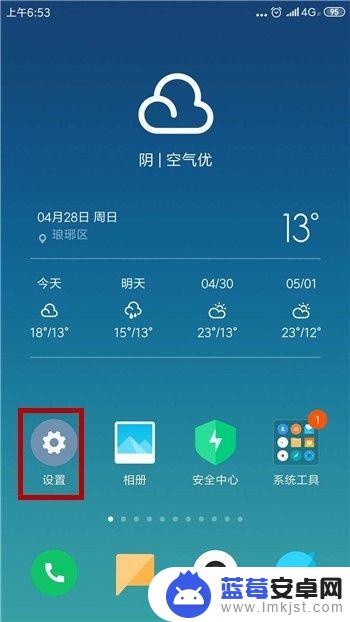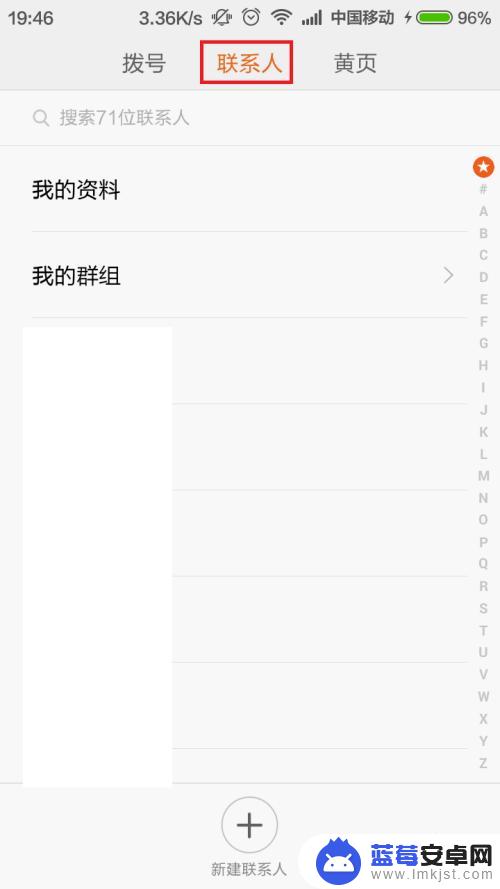苹果手机作为一款流行的智能手机,备受用户喜爱,在更换新手机时,如何将SIM卡上的联系人导入到新的iPhone手机成为了一个重要的问题。幸运的是苹果手机提供了简单的操作步骤,让用户可以轻松地将SIM卡上的通讯录信息导入到新手机中。接下来我们将介绍具体的操作步骤,让您可以顺利完成联系人的转移。
iPhone手机导入SIM卡通讯录步骤
步骤如下:
1.将需要导入的sim卡安装在苹果手机内,点击手机的设置进入。
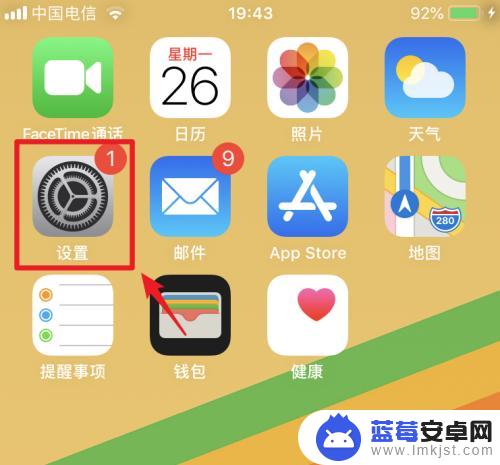
2.在手机的设置列表中,我们向上进行滑动。
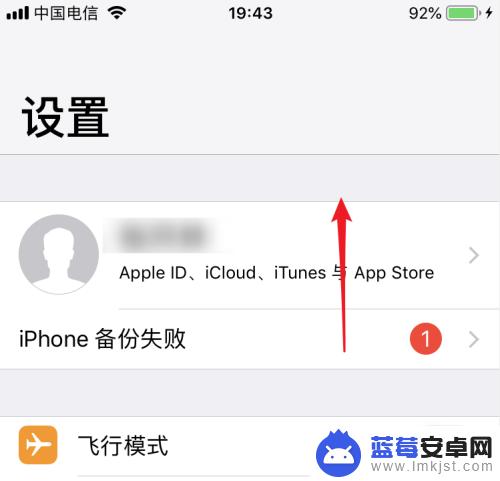
3.向上滑动后,在设置中,找到通讯录的选项进入。
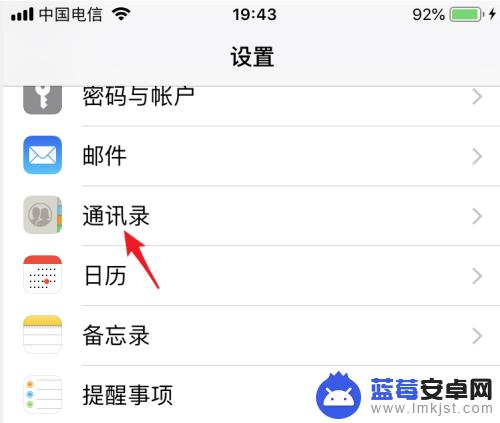
4.进入通讯录设置后,我们点击下方的导入sim卡通讯录的选项。
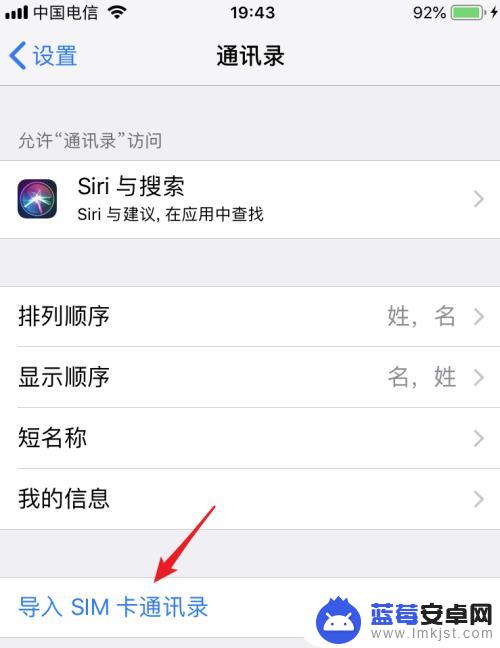
5.点击后,页面会提示正在导入sim卡通讯录,等待导入完成。
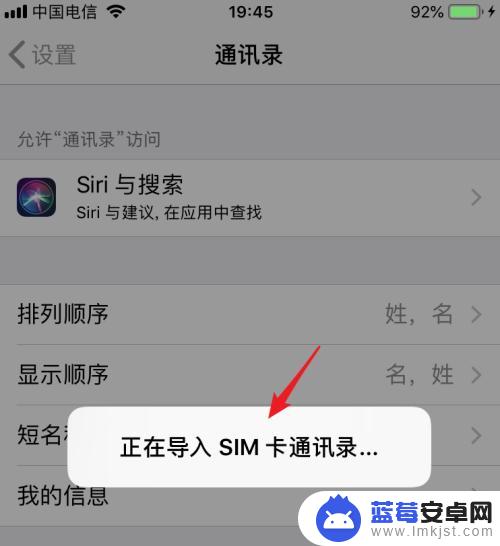
6.导入完成后,在手机中点击通讯录的应用。即可查看导入的通讯录信息。
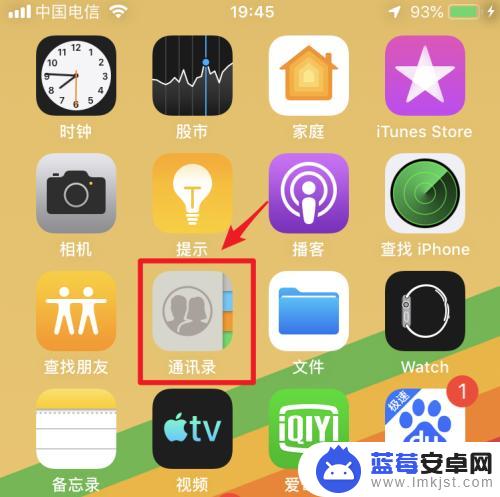
以上就是关于苹果怎么导入sim卡联系人到新手机的全部内容,有出现相同情况的用户就可以按照小编的方法了来解决了。